
- Autor Lynn Donovan [email protected].
- Public 2023-12-15 23:47.
- Zadnja promjena 2025-01-22 17:26.
Google™ sigurnosna kopija i vraćanje - Samsung Galaxy Note®3
- Na početnom zaslonu dodirnite Aplikacije (nalaze se u donjem desnom kutu).
- Na kartici Aplikacije dodirnite Postavke.
- Dodirnite Sigurnosna kopija i resetirajte.
- Dodirnite Napravi sigurnosnu kopiju podatke za omogućavanje ili onemogućavanje.
- Dodirnite Sigurnosna kopija račun.
- Dodirnite odgovarajući račun.
- Dodirnite Automatsko vraćanje da biste omogućili ili onemogućili.
S obzirom na ovo, kako mogu napraviti sigurnosnu kopiju svog Samsung Note 3?
Sigurnosno kopirajte aplikacije
- Na početnom zaslonu dodirnite tipku Izbornik.
- Dodirnite Postavke.
- Dodirnite karticu Općenito.
- Dodirnite Sigurnosno kopiranje i resetiranje.
- Ako je potrebno, dodirnite Sigurnosno kopiraj moje podatke kako biste potvrdili potvrdni okvir.
- Ako je potrebno, dodirnite Sigurnosni račun za odabir računa.
- Da biste izvršili ručnu sinkronizaciju svojih aplikacija, dodirnite tipku Natrag, a zatim dodirnite Google.
Osim gore navedenog, mogu li pristupiti svom iCloudu sa svog Android telefona? Pristup iCloudu Kalendari i kontakti na Android Nažalost, ne postoji jednostavan način pristup tvoj iCloud kalendar ili kontakte na Android . Za prijenos podataka trebat će vam iPhone ili iPad i računalo. Na računalu otvorite web preglednik, idite na www. icloud .com i prijavite se na svoj račun.
Nakon toga postavlja se pitanje kako mogu napraviti sigurnosnu kopiju svoje bilješke 3 na SD kartici?
Sigurnosno kopiranje i vraćanje pomoću memorijske kartice
- Umetanje memorijske kartice u uređaj omogućuje vam prijenos i pohranjivanje kontakata, glazbe, slika i videozapisa.
- Za sigurnosno kopiranje kontakata na početnom zaslonu dodirnite Kontakti.
- Pritisnite tipku Izbornik.
- Dodirnite Postavke.
- Dodirnite Kontakti.
- Dodirnite Uvoz/Izvoz kontakata.
- Dodirnite Izvezi na SD karticu.
- Dodirnite OK.
Sprema li Samsung oblak fotografije?
Samsung Cloud omogućuje sigurnosno kopiranje, sinkronizaciju i vraćanje sadržaja pohranjenog na vašem uređaju. Nikada nećete izgubiti ništa važno za vas i limenka neprimjetno pogled fotografije na svim uređajima. Izrada sigurnosne kopije vašeg uređaja na SamsungCloud kopirat će vaš sadržaj ili podatke i stvoriti točku vraćanja.
Preporučeni:
Koje podatke treba sigurnosno kopirati i koliko često?

Jedini način zaštite tvrtke od gubitka vrijednih podataka je redovita sigurnosna kopija. Važne datoteke treba napraviti sigurnosnu kopiju najmanje jednom tjedno, po mogućnosti jednom svaka 24 sata. To se može izvesti ručno ili automatski
Što je hladno sigurnosno kopiranje i vruće sigurnosno kopiranje?

Razlika između vruće sigurnosne kopije i hladne sigurnosne kopije u oracleu. Hladna sigurnosna kopija se radi kada nema aktivnosti korisnika u sustavu. Također se naziva i offline sigurnosna kopija, uzima se kada baza podataka nije pokrenuta i nijedan korisnik nije prijavljen. Vruća sigurnosna kopija se uzima kada baza podataka treba stalno raditi
Kako mogu sigurnosno kopirati svoje Google fotografije na drugi račun?

Sigurnosno kopiranje fotografija sa sustava Windows ili macOS Idite na Googleovu stranicu za njegovu aplikaciju “Backup andSync”. Kliknite na "Početak" i prijavite se na svoj Google račun. Odaberite želite li samo sigurnosno kopirati fotografije i videozapise ili i druge datoteke. U ovom trenutku možete odabrati iz kojih mapa želite spremiti svoje fotografije
Kako mogu soft resetirati svoju bilješku 5?
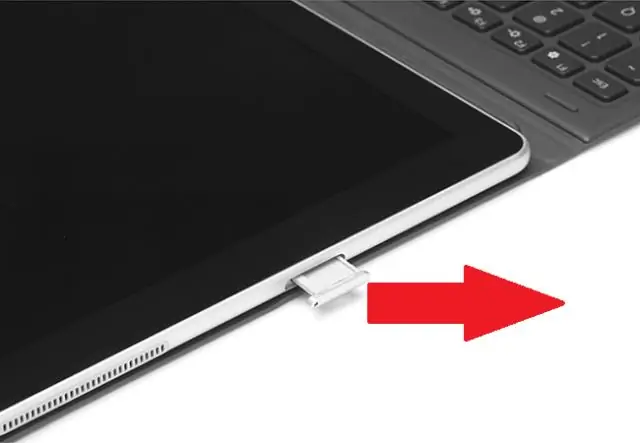
Samsung Galaxy Note5 - Soft Reset (Frozen / UnresponsiveScreen) Pritisnite i držite tipke za uključivanje i smanjenje glasnoće 12 sekundi. Upotrijebite tipku za smanjivanje glasnoće da se pomaknete do opcije PowerDown. Pritisnite tipku Početna za odabir. Uređaj se potpuno isključuje. Preporuča se da se uređaj uključi u sigurnom načinu rada
Možete li sigurnosno kopirati Samsung na Mac?

1. rješenje: sigurnosna kopija Samsung Galaxy S7 na Macu putem Smart Switcha Korak 1 Spojite USB kabel na vaš GalaxyS6 ili S7, a zatim na računalo. Korak 2 Pokrenite Samsung Smart Switch na svom računalu. Korak 3 Dodirnite "VIŠE" > "Preference", možete promijeniti lokaciju mape sigurnosne kopije i odabrati vrste datoteka za sigurnosno kopiranje
